随着办公自动化的普及,PDF文件成为了我们日常工作中常见的文档格式之一。PDF文件具有跨平台、格式固定、不易被篡改等优点,因此被广泛用于合同、报告、资料等文件的保存和传递。然而,PDF文件的编辑难度较大,尤其是当我们需要将PDF表格转换成Word表格后进行编辑时,很多用户往往不知道如何操作。本文将以“PDF表格转换成Word表格后如何编辑文档”为题,详细介绍在中国地区常见的操作方法和技巧,帮助大家轻松完成文档编辑工作。
一、PDF表格转换成Word表格的基本方法
我们先了解一下将PDF表格转换成Word表格的基本步骤。目前,主流的转换方式主要有三种:
1. 使用Adobe Acrobat DC专业版。Adobe Acrobat DC可以直接将PDF文件导出为Word文档,支持表格内容的识别和转换。具体操作是打开PDF文件,选择“导出PDF”-“Microsoft Word”-“Word文档”,保存后即可获得可编辑的Word文件。
2. 借助第三方转换工具。市面上存在很多免费的在线或本地软件支持PDF转Word,如迅捷PDF转换器、福昕PDF阅读器、WPS Office等。这些工具一般支持批量转换,操作流程类似,多数只需导入PDF文件,选择转换格式,点击转换即可。
3. 通过Office套件内置功能。部分版本的WPS Office或Word 2013及以上版本支持直接打开PDF文件,系统会自动将PDF转换为可编辑的Word文档,方便编辑。
无论采用哪种方式,得到的Word文件中表格结构完整且可编辑,是后续编辑的基础。
二、Word表格编辑的详细步骤
PDF转换成Word表格后,进行编辑时可按照以下步骤操作:
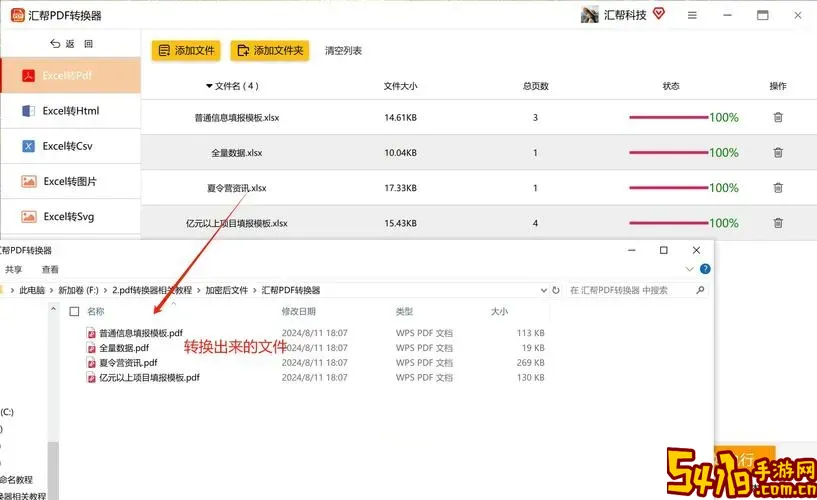
1. 调整表格大小和边框。Word中点击表格,导航至“表格工具-布局”选项卡,可以通过拖拽表格边框调整整体大小,也可以设置列宽和行高,确保内容显示完整。同时,在“设计”选项卡中调整边框样式和颜色,使表格美观易读。
2. 修改和输入数据。单击表格单元格即可编辑其中文本,支持插入数字、文字、公式等内容,与普通Word文档操作无异。如果需要插入新行或新列,可在“布局”选项卡中选择“插入上方/下方行”或“插入左侧/右侧列”。
3. 合并和拆分单元格。有时表格格式复杂,需要调整单元格结构。选中需要合并的多个单元格后,点击“布局-合并单元格”,即可实现合并。拆分时,在选中单元格后点击“拆分单元格”,按照需求设置拆分后的行列数。
4. 调整表格对齐和文本方向。文字的排版对于表格清晰度至关重要。在“布局”菜单中,可以设置表格单元格中文本的水平和垂直对齐方式,还能改变文字方向,实现竖排或斜排效果,满足各种排版需求。
5. 利用表格样式美化表格。Word内置多种预设的表格样式,用户可在“设计”选项卡中快速应用,包含不同的颜色搭配、斑马纹效果、强调行等,提升表格的专业感和可读性。
三、编辑时常见问题及解决方案
1. 表格格式混乱:有些PDF转换的表格由于扫描件或排版复杂,会出现错位、边框不规则等问题。建议先检查原文件清晰度,或者使用OCR文字识别软件进行清理和重新排版。
2. 文字乱码或丢失:特别是中文PDF文件,转换后可能出现字体不兼容,导致乱码。解决办法是确保转换软件支持中文字符,或者在转换完成后统一替换字体,如宋体、微软雅黑等常用中文字体。
3. 表格大量合并单元格,编辑受限:大面积合并严重限制了编辑灵活性,可以考虑拆分表格,重新整理单元格,恢复更规范的布局。
四、在中国地区推荐的实用软件
针对中国用户,目前以下几款软件因支持度高、功能完善而被广泛使用:
1. WPS Office:国产办公软件,完全兼容微软Office格式,内置PDF转Word功能,转换速度快、转换率高而且免费。
2. 福昕PDF阅读器:支持PDF文件打开、编辑、签名,同时支持一键导出Word格式,简洁易上手。
3. 迅捷PDF转换器:专业的PDF转换工具,支持批量转换和多种格式转换,适用于复杂文档处理。
这些软件均提供中文版,界面友好且持续更新,方便日常办公使用。
五、总结
总体来看,PDF表格转换成Word表格后,编辑文档的关键在于选择合适的转换工具,以及熟练掌握Word表格的编辑技巧。针对中国地区用户,推荐使用本地化的软件如WPS Office和福昕PDF,既保证中文字体的兼容,也能有效解决格式混乱等问题。熟悉Word表格的调整方法,如行列插入、单元格合并拆分、边框调整等,将大大提升编辑效率和文档质量。希望本文的详细教程能够助您轻松完成PDF表格的转化与编辑工作,为日常工作和学习带来便利。